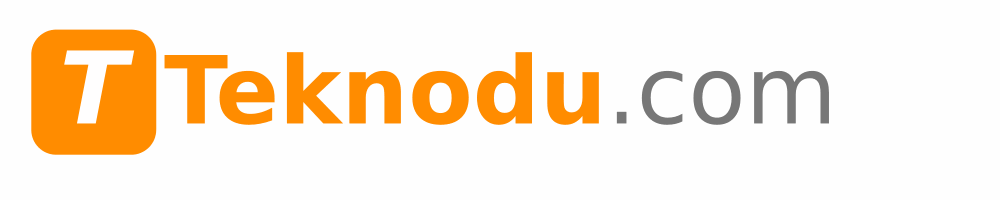Pernah mengalami laptop tiba‑tiba mati saat digunakan padahal soak daya adapun dayanya masih cukup? Kejadian ini seringkali membuat panik karena bisa terjadi saat kerja penting, presentasi, atau kegiatan penting lainnya. Artikel ini hadir untuk menjelaskan penyebab umum dan cara mengatasinya dengan mudah.
Berbagai penyebab teknis seperti overheating, sistem pendingin yang tidak optimal, kesalahan driver, atau gangguan software bisa memicu laptop mati secara mendadak. Panduan ini membantu kalian mengenali tanda permasalahan dan langkah perbaikan terbaik agar laptop kembali stabil.
Penyebab Umum Laptop Mati Mendadak
1. Overheating CPU atau GPU
Lapisan debu menumpuk pada kipas dan heatsink bisa menyebabkan suhu prosesor atau kartu grafis naik drastis. Saat suhu mencapai batas aman laptop otomatis mati untuk melindungi komponen inti.
2. Thermal Paste Sudah Kering
Thermal paste yang sudah mengering atau menipis tidak mampu menghantarkan panas dengan baik. Akibatnya suhu komponen utama tetap tinggi dan sistem memaksa shutdown untuk menghindari kerusakan.
3. Masalah Baterai atau Power Supply
Baterai sudah melemah atau adaptor tidak stabil juga bisa menyebabkan mati mendadak. Saat voltage turun drastis, sistem tidak bisa mempertahankan daya dan mematikan laptop.
4. Driver atau Firmware Bermasalah
Driver chipset, GPU atau firmware BIOS yang korup atau tidak kompatibel dapat menyebabkan crash sistem. Shutdown mendadak bisa terjadi saat sistem tidak bisa menangani error internal.
5. Gangguan Software atau Virus
Software atau malware berbahaya kadang memicu shutdown sistem secara tiba‑tiba. Proses latar belakang yang corrupt atau konflik aplikasi juga berpotensi menyebabkan crash mendadak.
6. Overclocking Tidak Stabil
Bila kalian mengaktifkan fitur overclock CPU atau GPU tanpa setting tepat, perangkat bisa menjadi tidak stabil dan melakukan shutdown sendiri saat beban tinggi.
Cara Mengatasi Laptop Mati Sendiri
1. Bersihkan Debu dan Cek Sistem Pendingin
Buka casing laptop (jika memungkinkan) dan bersihkan kipas serta heatsink dari debu. Pastikan ventilasi udara tidak tersumbat agar pendinginan optimal.
2. Ganti Thermal Paste Komponen Utama
Pastikan thermal paste diperbarui setiap beberapa tahun. Gunakan pasta berkualitas premium untuk memastikan transfer panas dari CPU atau GPU tetap efisien.
3. Periksa Kondisi Baterai dan Charger
Gunakan aplikasi monitoring daya untuk cek kapasitas baterai dan voltase. Ganti baterai jika health terlalu rendah atau adaptor tidak stabil tegangan.
4. Update Driver dan BIOS
Perbarui driver GPU, chipset dan firmware BIOS dari situs resmi produsen. Driver terbaru memperbaiki bug dan meningkatkan stabilitas keseluruhan sistem.
5. Scan dan Hapus Malware
Jalankan antivirus atau software anti‑malware untuk memeriksa infeksi yang bisa memicu sistem crash. Pastikan sistem bebas dari spyware atau aplikasi mencurigakan.
6. Nonaktifkan Overclocking atau Reset ke Default
Jika kalian pernah overclock CPU atau GPU pastikan undervolt atau reset ke setting bawaan untuk mengembalikan kestabilan sistem.
7. Gunakan Software Monitoring Suhu
Instal aplikasi pemantau suhu seperti HWMonitor atau aplikasi bawaan produsen. Memonitor suhu real time membantu mendeteksi overheat sebelum shutdown terjadi.
8. Cek File Sistem dan Integritas OS
Jalankan alat pengecekan sistem untuk memastikan tidak ada file sistem corrupt. Alat bawaan Windows atau utilitas pihak ketiga bisa mendeteksi dan memperbaiki error sistem.
9. Periksa Kondisi Hard Drive atau SSD
Drive yang rusak atau sektor bad disk juga bisa menyebabkan crash tiba‑tiba. Gunakan utility untuk cek kesehatan drive dan lakukan backup jika sektor kritis ditemukan.
10. Upgrade RAM Bila Sering Crash Saat Multi‑Tasking
Jika laptop sering mati saat membuka aplikasi berat, pertimbangkan menambah RAM. RAM cukup membantu menjaga kestabilan multitasking dan mengurangi load memory tinggi.
11. Pastikan Ventilasi di Permukaan Laptop Tidak Tertutup
Gunakan laptop di permukaan datar. Menutup ventilasi seperti di atas kasur atau bantal menghambat aliran udara dan menyebabkan suhu cepat meningkat.
12. Gunakan Cooling Pad Bila Perlu
Cooling pad bisa sangat membantu terutama pada laptop gaming atau workstation. Alat ini menambah sirkulasi udara ke bagian bawah laptop agar tetap dingin.
13. Reset System Jika Semua Gagal
Jika semua langkah sudah dicoba dan masalah tetap terjadi, pertimbangkan melakukan reinstall sistem operasi untuk menghilangkan gangguan software atau registry corrupt.
Memahami berbagai penyebab laptop tiba‑tiba mati sendiri adalah langkah awal penting agar kalian bisa memperbaiki permasalahan dengan tepat. Overheating, baterai lemah, driver corrupt hingga gangguan sistem bisa ditangani lebih awal dengan penyelesaian yang sistematis.
Dengan panduan ini kalian bisa melakukan pengecekan dari aspek hardware dan software secara menyeluruh. Mulai dari pembersihan fisik, thermal paste, monitoring suhu sampai update driver dan OS. Pilihan perbaikan yang tepat akan kembali membuat laptop stabil dan dapat diandalkan.